|
|
|
|
|
我们电脑的刷新率越高,所显示的图象画面稳定性就越好,那么如何调win11显示器的刷新率呢?首先需要进入高级显示选项,即可找到刷新率的选择,点击调整合适的显示器,关闭即可,下面小编就带来了win11调显示器的教程。 设置方法 1、点击底部任务栏的开始菜单。  2、打开其中的设置面板。  3、打开右边栏的显示设置。 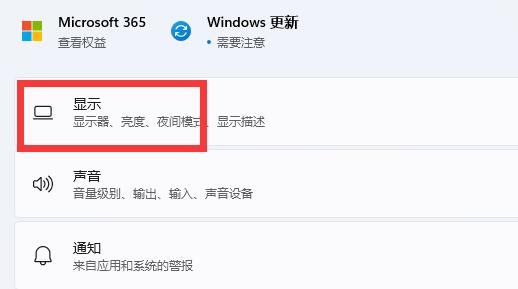 4、打开相关设置下的高级显示选项。  5、在下面找到选择刷新率,点击右边的选单。 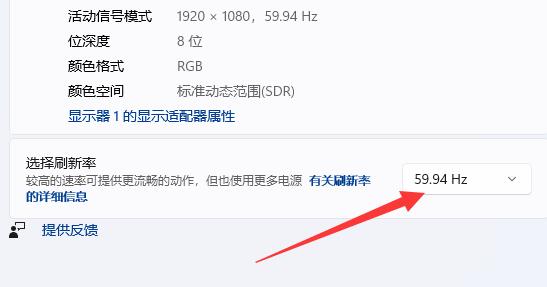 6、展开后就能修改显示器的hz刷新率了。 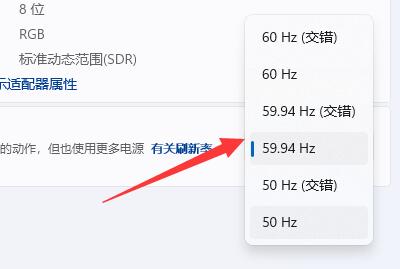 以上就是win11怎么设置屏幕刷新率?win11设置屏幕刷新率教程的全部内容,望能这篇win11怎么设置屏幕刷新率?win11设置屏幕刷新率教程可以帮助您解决问题,能够解决大家的实际问题是软件自学网一直努力的方向和目标。 |